很多人不知道Microsoft Excel 2019怎么制作降序流程图?今日为你们带来的文章是Microsoft Excel 2019制作降序流程图的方法,还有不清楚小伙伴和小编一起去学习一下吧。
第一步:首先在电脑上用Excel2019打开要编辑的表格,点击菜单栏的插入菜单(如图所示)。
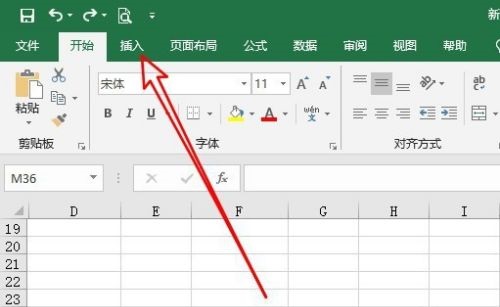
第二步:接着点击插入工具栏的smartArt图标(如图所示)。
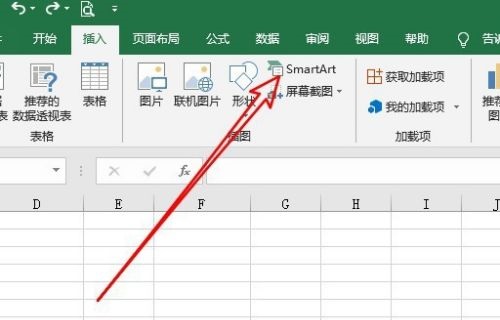
第三步:这时就会打开选择smartArt的图形的窗口,点击左侧边栏的流程菜单(如图所示)。

第四步:接着点击右侧窗口的降序流程的按钮(如图所示)。
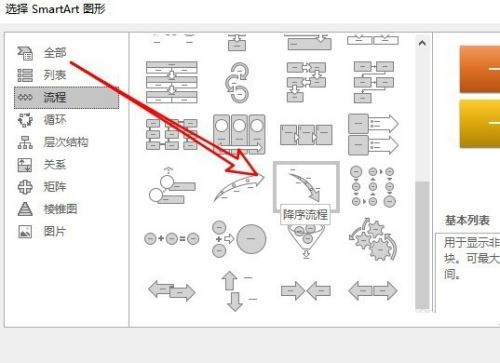
第五步:点击Excel2019的编辑区域,就可以把降序流程的图形添加到表格中(如图所示)。

第六步:如果要对降序流程图形进行编辑,右键点击降序流程的图标,在弹出的菜单中选择设置形状格式的菜单项就可以了(如图所示)。
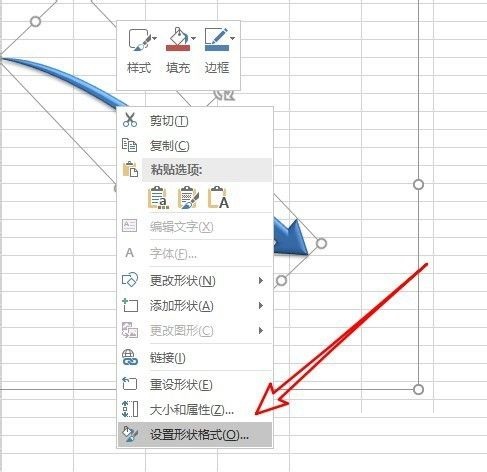
- 豆瓣否认注册需身份证
- 网易云起诉腾讯音乐侵权
- 苹果推出自助维修服务
- 计算机世界杂志回应停工
- 马斯克回应收购可口可乐
- 微博全量开放IP属地功能
- 抖音将显示帐号IP属地
- 证监会维持对贾跃亭处罚
- 百度推社交App嗨圈圈
- 瑞幸公布BUG补偿方案
- 特斯拉上海超级工厂复工
- 微信红包可跳转不同主体
- 苹果不送充电器被判赔用户7千元
- 网易手游诉王者荣耀抄袭
- 小米Civi 1S发布2299元起
- 《极限竞速地平线5》GTR Vspec里见光钻痛车推荐
- 《师父》各BOSS键鼠操作应对心得
- 建团百年原创歌曲有我 用歌声献礼“建团百年”
- 《原神》丹迪挑战任务位置说明
- 《艾尔登法环》卢恩弯弧获取位置 怎么获得卢恩弯弧
- 《原神》神里绫人永冻流配队及输出手法讲解
- 纪录片《阿拉善人与骆驼的故事》讲述传奇故事
- 《反转人生》发布海报 周依然马思超演绎反转青春
- 信仰的力量!电影《走出炭子冲》句句真诚处处用心
- 《走出炭子冲》定档5月4日 展现刘少奇青春岁月
- 《走出炭子冲》定档5.4青年节 展刘少奇烈火青春
- 《精灵旅社4》票房突破6000万 五一期间持续上映
- 《光年正传》曝光新剧照 “巴斯光年”打出信号弹
- 神秘诡异!刘慈欣原著改编《球状闪电》曝海报
- 《切尔诺贝利》导演曝新作 打造《沙丘》前传剧集